Apertura con Document Binder
DT03001
Con Document Binder, puede abrir un documento incluido en una biblioteca.
|
Importante
|
|
Los documentos PDF con Reader Extensions se convierten en documentos de cuaderno con la función Reader Extensions suprimida.
Si la función Reader Extensions se añade a un documento de cuaderno creado con Desktop V3.0.3 o anterior, la función Reader Extensions se eliminará al abrir el documento de cuaderno. No obstante, la función Reader Extensions no se elimina del documento original.
|
|
Nota
|
|
No puede abrir dos instancias de un único documento de cuaderno en Biblioteca personal conjuntamente.
Los documentos siguientes se pueden abrir en el "modo de solo lectura". En este caso, no puede guardar los documentos sobrescribiendo los archivos existentes.
Los documentos guardados en Biblioteca de Document Server de la cual no tenga permisos de actualización o superior con Document Server
Los documentos guardados en Biblioteca de SharePoint Server de la cual no tenga permisos de actualización o superior con SharePoint Server
Un documento que otro usuario está desprotegiendo actualmente
Un documento de cuaderno que esté en uso en ese momento en Document Binder
|
1.
Seleccione el documento o la carpeta en la pantalla de Desktop Browser y, a continuación, haga clic en  (Vista preliminar de impresión) de la Barra de salida.
(Vista preliminar de impresión) de la Barra de salida.
O siga el procedimiento que se describe a continuación.
Suelte y arrastre un documento de cuaderno sobre el acceso directo de Document Binder creado en el escritorio
Haga doble clic en el icono del documento de cuaderno en el Explorador
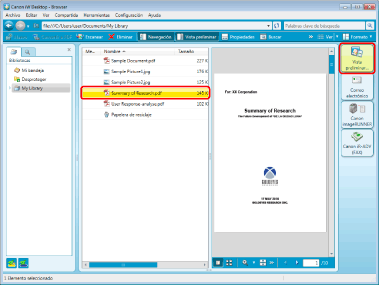
|
Nota
|
|
Si selecciona varios documentos y los abre en Document Binder, se unirán y se abrirán como nuevo documento de cuaderno.
Cuando se abre un documento en una Biblioteca de Document Server, aparece un mensaje para confirmar si se desea desproteger. En este caso, haga clic en [Sí].
Puede configurar el mensaje de desprotección para que no se muestre. Para obtener más información, consulte:
Si selecciona una carpeta y hace clic en
|